Projektzeit-Buchung
Allgemeines
Die Projektzeit-Buchung bietet dem Benutzer die Möglichkeit, seine geleistete Arbeitszeit bestimmten Projekten zuzuweisen. Sie unterscheidet sich von dem Menüpunkt Projektzeit erfassen u. a. dadurch, dass hier die Buchung nicht extra im Nachhinein erfasst werden muss, sondern sich mit wenigen Klicks praktisch von selbst vollzieht.
Bedienung der Buchungsmaske
Leere Buchungsmaske
| Vergrößern |
Projektauswahl - Listenansicht
Zuerst muss ein Projekt ausgewählt werden. Durch Klick auf den Button mit 3 Punkten erscheint folgende Listenansicht der angelegten Projekte:
| Vergrößern |
In der hier gezeigten Listenansicht können in dem Feld Name, Code, oder Kurzname die Projekte nach den jeweiligen Kriterien durchsucht werden. Im Dropdown-Feld Sortiert nach... kann entscheiden werden, ob die Projekte alphabetisch nach ihrem Namen, Kurznamen oder nach ihrem Code sortiert werden sollen. Das Dropdown-Feld darunter dient zur Auswahl der Struktur - da jedoch in der Regel ohnehin nur eine Struktur vorhanden ist, muss hier meist keine keine Änderung vorgenommen werden.
-
Kurzname
Dieser bezeichnet die Abkürzung des Projekts inkl. fix vergebenem Präfix, der für den Mandanten steht (z.B. pp für PersonalwolkeProfessional) -
Name
Der frei gewählte, aussagekräftige Name unter dem das Projekt läuft -
Code
Der Code ist in diesem Fall gleich dem Kurznamen - es könnte nach dem Präfix allerdings auch eine Zahlenkombination gewählt werden. -
Struktur
Darunter ist der Pfad zu verstehen, unter dem das jeweilige Projekt zu finden ist. Ebenfalls mit dem Präfix beginnend. -
Element-Typ
Der Element-Typ gibt die Rangordnung an. Es wird zwischen eigenständigen Projekten und Subprojekten von solchen unterschieden.
Projektauswahl - Hierarchische Ansicht
Wechselt man in die Hierarchische Ansicht, sind im Menübaum vorerst nur die Projekte ohne deren Subprojekte zu erkennen.
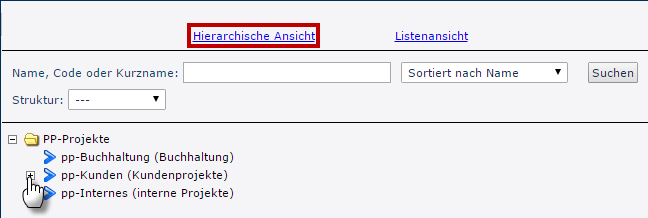
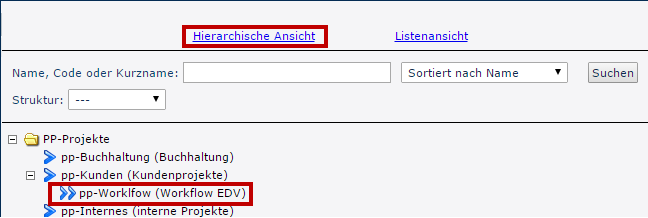
Wenn - wie am Screenshot ersichtlich - der Menübaum vollständig geöffnet wird, so erscheinen auch die Subprojekte unter den übergeordneten Projekten.
Verrechenbarkeit
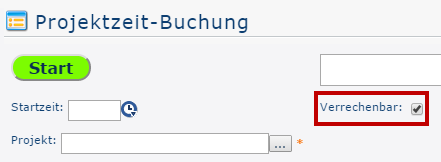
Ist der Haken in diesem Kontrollkästchen gesetzt, Ist das Projekt als verrechenbar deklariert, was auch später in der Projektübersicht aufscheint.
Grundsätzlich lassen sich Projekte durch ihre Verrechenbarkeit unterscheiden: Verrechenbar sind jene Projekte, die weiterverrechnet werden können, sich also gewinnbringend auswirken. Interne Projekte (z.B.: Einschulung von neuen Mitarbeitern, Wartung der EDV Anlagen,...) betreffen nur das eigene Unternehmen und sind somit auch nicht verrechenbar.
Beschreibung
| Vergrößern |
In dem rot umrahmten Feld kann näher beschrieben werden wie die zu erfassende Zeit investiert wird, um einen noch besseren Überblick über den Projektverlauf zu erhalten.
Starten der Zeiterfassung
Ist nun ein Projekt ausgewählt lässt sich mittels Klick auf den grün hinterlegten Start / Stop Button die Stoppuhr starten, wodurch die Arbeitszeit gemessen und dem Projekt zugewiesen wird.
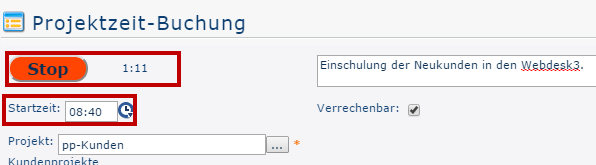
Die Zeiterfassung läuft jetzt. Das ist daran zu erkennen, dass der Start / Stop Button nun rot hinterlegt ist und direkt rechts davon die Zeit mitgezählt wird, die seit der Startzeit verstrichen ist.
Als Startzeit wird automatisch die aktuelle Uhrzeit angenommen. Sie kann aber auch manuell festgelegt werden, falls z.B. bei Arbeitsantritt darauf vergessen wurde auf Start zu klicken.
Stoppen der Zeiterfassung
Wenn die Arbeit am entsprechenden Projekt unterbrochen wird ist abermals der Start / Stop Button zu betätigen. Die Projektzeit-Buchungsmaske wird dadurch automatisch wieder zurückgesetzt und die folgende Projektübersicht aktualisiert:
| Vergrößern |
-
Tag
Das ist das Datum, an dem die Projektzeit-Buchung erfolgt ist. -
Beschreibung
Hier erscheint der Text, der zuvor in das dafür vorgesehene Feld eingegeben wurde (siehe Unterpunkt Beschreibung!) -
Projekt
Zur Identifizierung des Projekts wird hier der Kurzname mit dem fix verliehenen Präfix angezeigt -
Name
Der vollständige Projektname -
Startzeit
Uhrzeit, zu der mit der Arbeit am Projekt begonnen wurde -
Endzeit
Uhrzeit, zu der die Arbeit am Projekt unterbrochen / beendet wurde -
Dauer
Das ist die Differenz, die sich aus Startzeit und Endzeit ergibt - sie gibt in Stunden an, wie lange am Projekt gearbeitet wurde -
Ver
Kurz für "Verrechenbar" - zeigt an, ob es sich um ein verrechenbares Projekt handelt oder nicht -
Aktion
Per Klick auf das rote X (Löschen) wird der Projektzeit-Eintrag aus der Tabelle gelöscht. Zur Sicherheit muss diese Eingabe bestätigt werden.
Per Klick auf den grünen Pfeil (Wiederaufnehmen) wird die Stoppuhr reaktiviert - die gemessene Zeit wird dem selben Projekt zugeschrieben.
Nach erneutem Stopp wird ein neuer Eintrag in der Tabelle erstellt, der sich nur durch die Werte Startzeit, Endzeit, und Dauer vom Ursprünglichen unterscheidet.
| Vergrößern |


Keine Kommentare vorhanden.